[Resolvido] Contatos não foram transferidos para o novo iPhone 17
Ao transferir todos os arquivos usando o Airdrop e o iCloud, você percebe que seus contatos não foram movidos completamente. Qual é a maneira mais fácil? Com o AnyRec PhoneMover. Ele transfere dados de backup e resolve todos os perigos ocultos. Deixe que ele resolva seus problemas agora mesmo.
Download seguro
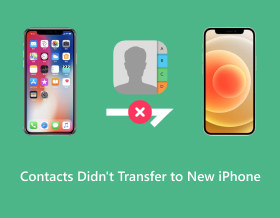
Os contatos não foram transferidos para o seu novo iPhone via AirDrop ou Backup/Sincronização do iCloud? Ao adquirir um novo iPhone 17, é crucial transferir seus dados vitais, como contatos, mensagens, fotos, etc., do seu iPhone antigo. Embora o iPhone ofereça muitos processos fáceis de transferência de dados, é realmente um problema irritante se todos os métodos não funcionarem como esperado. Mas não se preocupe muito, pois este post compartilhará com você as possíveis causas desse problema e 7 soluções viáveis para resolver o problema de contatos não transferidos para o novo iPhone.
Por que seus contatos não foram transferidos para o novo iPhone com AirDrop/iCloud? 7 maneiras eficientes de corrigir contatos que não foram transferidos para o novo iPhone 17- Solução 1: faça login usando o mesmo ID Apple
- Solução 2: veja se os contatos estão habilitados no iCloud
- Solução 3: verifique a conectividade com a Internet
- Solução 4: Garanta armazenamento suficiente no iCloud
- Solução 5: use a alternativa do iCloud para transferir contatos
- Solução 6: definir iCloud como conta padrão
- Solução 7: verifique se há algum bug ou problema de hardware
Por que seus contatos não foram transferidos para o novo iPhone com AirDrop/iCloud?
Como mencionado anteriormente, é necessário identificar a causa do problema "os contatos não foram transferidos para o novo iPhone 17". Normalmente, se você ativou os Contatos no iCloud, seu novo iPhone terá os contatos do iPhone antigo. Ou, se você optar por transferir pelo AirDrop, seu novo dispositivo os receberá rapidamente! Mas e se os dois métodos não funcionarem?
- Usando um ID Apple diferente. O motivo mais esperado pelo qual os contatos não sairão de iPhones antigos é que você usou uma conta diferente. Saiba que dois iPhones com IDs Apple distintos não serão sincronizados.
- A opção Contatos no iCloud está desativada. Se os Contatos do iCloud estiverem desativados antes de mudar para o novo iPhone 17, o iCloud não terá contatos para sincronizar com seu novo telefone.
- Ter uma conexão instável com a Internet. Como a operação de sincronização do AirDrop e do iCloud precisa de uma conexão estável, se a sua conexão for ruim, não há como transferir seus contatos do iPhone para o novo.
7 maneiras eficientes de corrigir contatos que não foram transferidos para o novo iPhone 17
Depois de finalmente identificar por que os contatos não foram transferidos para o novo iPhone, é hora de consertar! Aqui está uma lista de 7 soluções eficientes para resolver o problema; todos os métodos funcionam para modelos novos, como o iPhone 17. Vamos começar!
Solução 1: faça login usando o mesmo ID Apple
O primeiro método para corrigir o problema de os contatos não saírem é garantir que você tenha feito login com o ID Apple em ambos os dispositivos. Não há como salvar seus contatos de um iPhone antigo para um novo iPhone se um deles estiver usando uma conta iCloud diferente. Portanto, para verificar, consulte o guia abaixo.
Execute o aplicativo "Configurações" e toque em seu "Nome" ou "ID Apple" acima. Então, você verá sua conta Apple ID; certifique-se de que esta conta seja a mesma que você usa em seu outro dispositivo. Caso contrário, saia e faça login novamente com a conta adequada.

Solução 2: veja se os contatos estão habilitados no iCloud
Em segundo lugar, para corrigir o problema de ‘contatos não foram transferidos para o novo iPhone’, verifique se os Contatos do iCloud estão ativados. Como dito, se a opção Contatos estiver desativada em algum dispositivo, nenhum dado será sincronizado conforme o esperado. Portanto, você deve ver nas configurações do iCloud se a opção Contatos está ativada; veja como:
Abra o aplicativo “Configurações”, toque no seu “Nome” acima e vá para “iCloud”. Em seguida, localize a opção “Contatos” em “Aplicativos que usam iCloud”; por favor, ative o botão "ligado/verde".

Solução 3: verifique a conectividade com a Internet
Conforme mencionado, uma conexão de rede ruim fará com que os contatos não tenham problemas, pois a sincronização precisa de uma conexão estável. Portanto, é necessário verificar sua rede e garantir que ela esteja forte. Caso contrário, considere conectar-se a outras redes estáveis disponíveis ou você também pode tentar redefinir as configurações de rede.
Vá para "Configurações" e entre na seção "Geral". Role até a opção "Transferir ou redefinir iPhone", toque na opção "Redefinir" para abrir mais opções e selecione "Redefinir configurações de rede" a partir daí.

Solução 4: Garanta armazenamento suficiente no iCloud
Na maioria das vezes, a falta de armazenamento impede que o iCloud faça backup dos contatos do seu dispositivo antigo, o que faz com que os contatos não sejam transferidos para o novo iPhone 17. Portanto, verificar seu armazenamento e certificar-se de que há espaço suficiente para fazer backup e sincronizar seus contatos é necessário para resolver o problema.
Entre em "Configurações", toque em seu "Nome" ou "ID Apple" acima e entre na seção "iCloud" para ver todo o espaço que Fotos, Documentos, Backups e muito mais usaram. Se você notar armazenamento insuficiente, libere seu iCloud primeiro e tente sincronizar novamente.

Solução 5: use a alternativa iCloud para transferir contatos entre iPhones
Se você testou todos os métodos e ainda assim os contatos não foram transferidos para o novo iPhone 17, é altamente recomendável ter o serviço desta ferramenta de solução completa chamada AnyRec PhoneMover. Esta ferramenta amigável ajuda a transferir dados vitais do seu iPhone antigo para o novo, incluindo contatos, vídeos, imagens e outros dados. Não será problemático para ninguém compartilhar contatos rapidamente entre dispositivos iOS, pois você não será incomodado por problemas do iCloud e do AirDrop. Além disso, você pode visualizar todos os dados e gerenciá-los dentro do programa antes da transferência de dados. Veja quais outras especialidades ele pode realizar baixando-o hoje mesmo.

Suporte à transferência de dados essenciais entre dispositivos iOS, Android e computadores.
Recurso de backup e restauração de contatos para sincronizar contatos rapidamente com o novo iPhone.
Oferece função de visualização para verificar se você escolheu os dados corretos a serem transferidos.
Localize e remova contatos, fotos e vídeos duplicados para liberar espaço de armazenamento.
Download seguro
Passo 1.Para não precisar digitar nome e número para transferir contatos para o seu novo iPhone 17, use um cabo USB para conectar os dois iPhones ao seu Windows/Mac. Em seguida, inicie o "AnyRec PhoneMover" na sua área de trabalho.

Passo 2.Na tela principal, clique em “Contatos” no menu lateral esquerdo; em seguida, ele começará a escanear automaticamente seus contatos do seu dispositivo antigo e os exibirá em categorias como “Local”, “Outlook”, “iCloud” e outras.

Etapa 3.Sem enfrentar o problema de não transferir contatos para o novo iPhone, você pode selecionar todos os contatos e clicar em "Exportar para dispositivo" para iniciar o compartilhamento.

Opcionalmente, você pode criar, remover e importar contatos dentro do programa usando os botões “Adicionar”, “Transferir” e “Excluir” acima.

Solução 6: definir iCloud como conta padrão
Para o sexto método, se os contatos não foram transferidos para o seu novo iPhone, tente definir o iCloud como sua conta padrão no seu novo iPhone 17. Se os contatos estiverem configurados para sincronizar com outras contas, você provavelmente terá problemas com o processo de transferência. Você também pode usar iCloud para sincronizar contatos do iPhone para Mac.
Vá para o aplicativo “Contatos” e selecione “Grupos” no canto superior direito. Desmarque tudo, exceto a opção "Todo iCloud". Toque em "Concluído" para verificar e os contatos sincronizarão apenas os contatos do seu iCloud.

Para os modelos mais recentes, vá em "Configurações", vá até "Contatos", selecione "Contas" e veja se o iCloud é sua conta padrão definida. Caso contrário, toque em “Adicionar conta”.

Solução 7: verifique se há algum bug ou problema de hardware.
Pequenos bugs no iPhone podem afetar o funcionamento do seu dispositivo, e é por isso que você está recebendo os contatos que não foram transferidos para o novo iPhone ou iMessage não sincroniza no Mac emitir. Principalmente, isso será corrigido reiniciando o iPhone para atualizar todas as atividades. Na pior das hipóteses, seu dispositivo pode estar enfrentando alguns problemas de hardware que impedem a transferência de seus contatos; entre em contato com o suporte da Apple para obter assistência.
Perguntas frequentes sobre como consertar contatos que não são transferidos para o novo iPhone
-
Como o iTunes pode transferir contatos se os contatos não saem do meu iPhone antigo?
Ao abrir o iTunes, use um cabo para conectar o iPhone ao computador. Uma vez detectado, clique no seu dispositivo, depois clique nos botões "Este computador" e depois em "Fazer backup agora". Mais tarde, desconecte o antigo e conecte o novo iPhone. Depois disso, clique em “Restaurar Backup” na página “Resumo” e clique no desejado “Restaurar”.
-
Por que o iCloud BackUp/Sync não funciona para transferir contatos?
Um motivo comum é a opção Contatos desabilitada nas configurações do iCloud no seu iPhone. Além disso, uma conexão de rede ruim e contas Apple ID diferentes também estão incluídas nas causas.
-
Quanto espaço de armazenamento o iCloud oferece aos usuários do iPhone?
Cada usuário receberá 5 GB de armazenamento gratuitamente; você só pode armazenar dados de até 5 GB, mas o iCloud oferece uma atualização de espaço de armazenamento.
-
O que você quer dizer com Snapchat em meus contatos, mas não em meus contatos?
Significa simplesmente que o aplicativo Snapchat está mostrando pessoas de seus contatos que não estão realmente na sua lista de contatos. Se a pessoa salvou seu número em seus contatos, o Snapchat irá rotulá-la como ‘em meus contatos’.
-
O que significa “cartão de contato não disponível” no iPhone?
Esse problema pode acontecer se a pessoa tiver desativado ou excluído o FaceTime. Ou a pessoa não possui um aparelho compatível com FaceTime.
Conclusão
Isso é tudo que você precisa ver sobre os contatos não transferidos para o novo iPhone! Todos os métodos são dedicados às causas específicas que desencadeiam o problema; você pode experimentar todos eles individualmente para ver qual deles resolve seu problema de transferência de dados. Porém, se você não quer perder tempo, tente a solução número cinco, que é usar a ferramenta recomendada para transferir dados entre iPhones, AnyRec PhoneMover. Este método nunca deixará de transferir contatos para o novo iPhone e também ajuda você a compartilhar rapidamente outros dados essenciais com seu novo dispositivo. Além disso, pode exclua contatos duplicados no iPhone.
Download seguro
